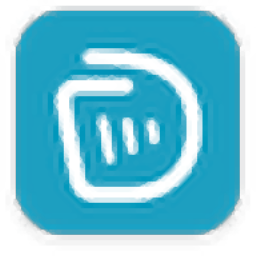
TunesKit iPhone Data Recovery(数据恢复工具)
v2.1.0 破解版- 软件大小:26.7 MB
- 软件语言:简体中文
- 更新时间:2023-03-14
- 软件类型:国产软件 / 数据恢复
- 运行环境:WinXP, Win7, Win8, Win10, WinAll
- 软件授权:免费软件
- 官方主页:https://www.tuneskit.com/
- 软件等级 :
- 介绍说明
- 下载地址
- 精品推荐
- 相关软件
- 网友评论
TunesKit iPhone Data
Recovery破解版提供苹果手机数据恢复功能,如果你的手机数据被删除,但是自己没有备份文件,通过这款软件就可以尝试找回删除的各种文件,例如图库内容被删除,直接在这款软件扫描图像就可以执行恢复,轻松将几百张图像恢复到电脑,以后可以继续传输恢复的照片到手机继续使用,删除的聊天记录,删除的联系人,删除的Safari书签都可以在这款软件尝试恢复,只需要连接iPhone到软件就可以扫描设备,从而恢复数据!
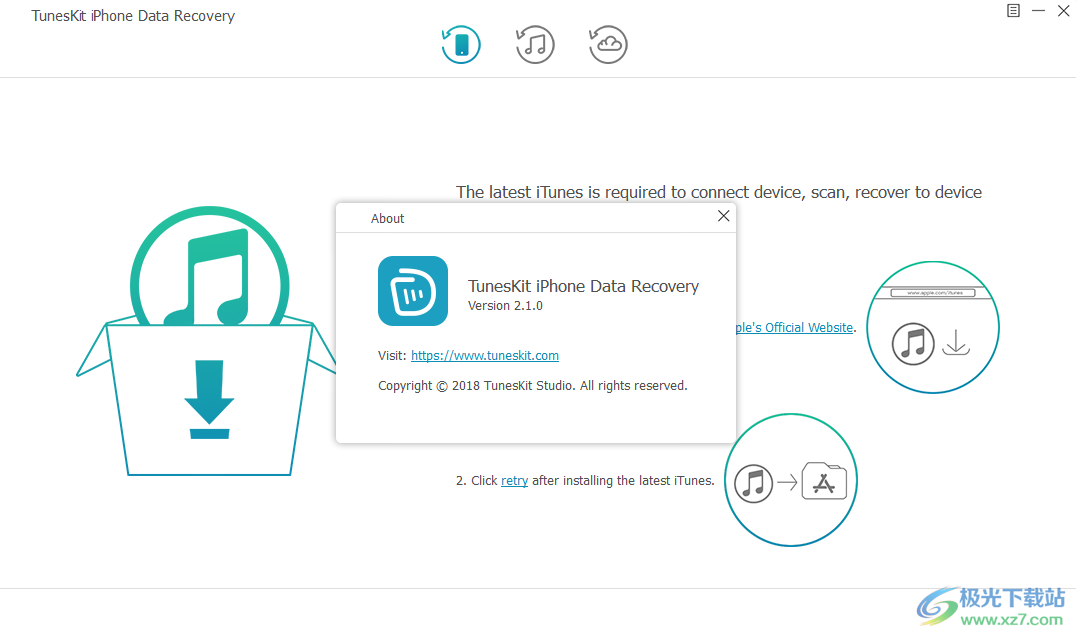
软件功能
1、在iPhone/iPad/iPod touch上检索20多种类型的数据
作为iPhone最高效的数据恢复软件,TunesKit iPhone数据恢复能够从iOS设备中检索多达20种丢失的数据,包括联系人、短信、iMessages、照片、视频、笔记、通话、WhatsApp/Kik/Viber消息、语音备忘录、Safari书签、提醒、日历等。
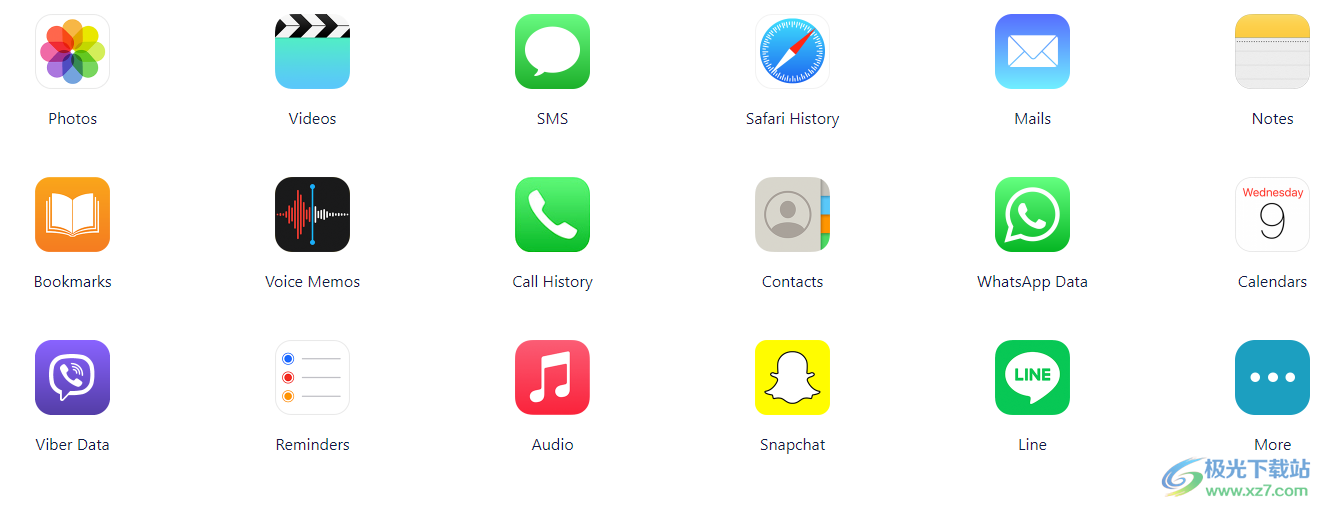
2、在任何情况下从iPhone/iPad/iPod touch恢复数据和文件
无论您现在遇到什么情况,TunesKit iPhone数据恢复始终可以取回您的数据。使用顶级技术,您的照片、视频、联系人、电子邮件等都可以直接恢复。
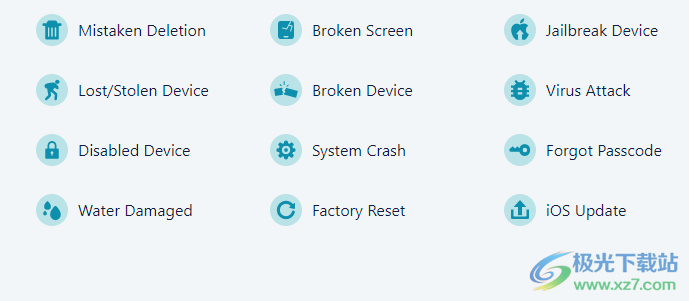
3、从iOS设备、itunes备份和icloud备份恢复丢失的数据
通过使用TunesKit iPhone数据恢复,您可以轻松地从iOS设备、iTunes备份文件和iCloud备份中找回丢失的数据。有了这三种智能恢复模式,您在任何情况下都不必担心数据丢失。
软件特色
1、TunesKit iPhone Data Recovery提供数据恢复功能,可以轻松找回iPhone的数据
2、如果你的数据无法在手机上恢复,可以将其连接到电脑,启动TunesKit iPhone Data Recovery软件恢复数据
3、软件界面很简单,提供三种功能模式,可以直接扫描设备恢复,可以直接打开iTunes的备份恢复,也可以登录iCloud查看数据
4、无论是iPhone的数据还是iPad的数据都可以尝试在这款软件上恢复,只需要等待扫描结束就可以勾选自己需要的手机文件恢复
5、大部分数据都是可以找到的,删除的文档资源,删除的聊天软件记录以及附件都可以在软件尝试找到
6、可以对分类的数据批量恢复,勾选几十个文件就可以恢复到电脑,以后可以从电脑传输到iPhone使用
7、小编推荐的是TunesKit iPhone Data Recovery破解版,激活完毕可以免费使用全部数据恢复功能
8、一些找到的图片是可以直接查看的,点击预览功能就可以查看到扫描结果的全部图片,让用户精准找到自己删除的照片
使用说明
1、将软件安装在C:Program Files (x86)TunesKit iPhone Data Recovery
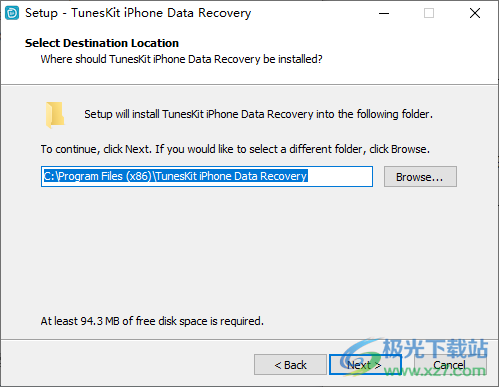
2、提示注册表添加功能,双击reg.reg添加注册信息,从而激活软件
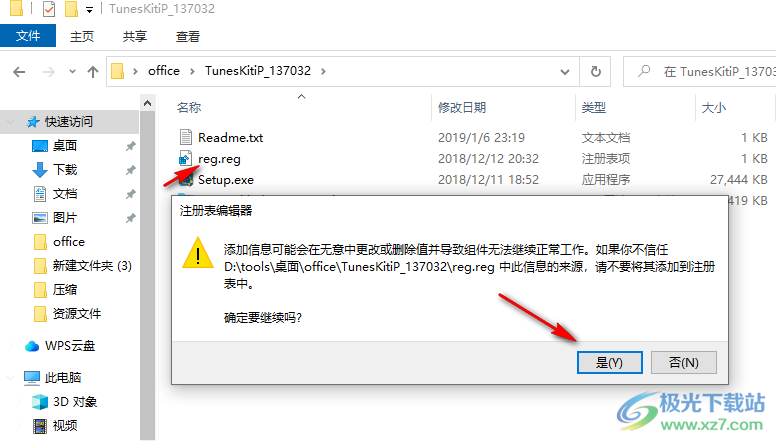
3、打开软件就可以免费使用,也可以点击register手动激活
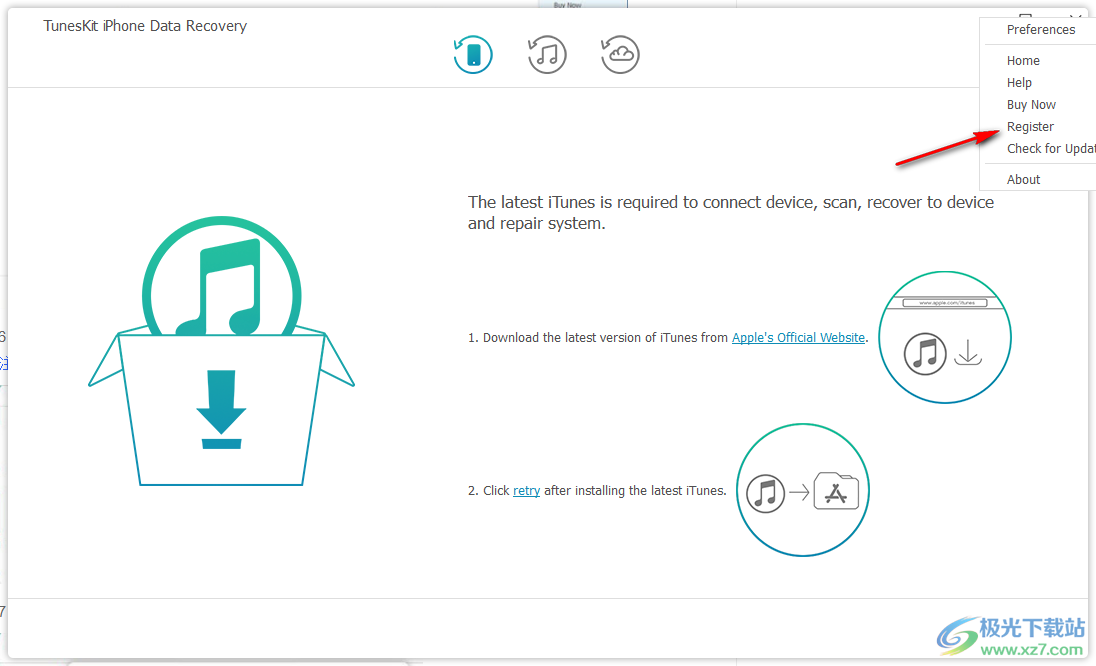
4、输入任何邮箱地址,粘贴注册码2acbf07205131953c85976fa049ed77acea2a0fcc6
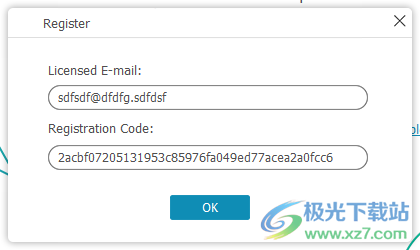
5、如果你有iPhone手机就可以通过iTunes连接到电脑,从而扫描手机数据
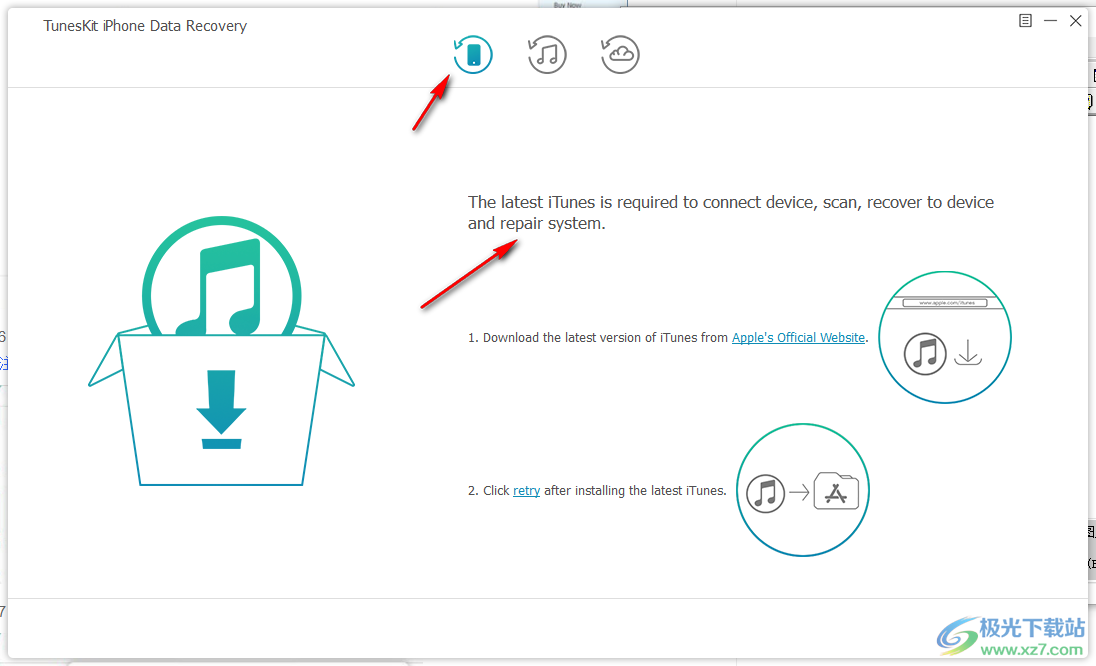
6、如果你有iTunes的备份,可以将其添加到电脑,从而开始恢复备份的文件
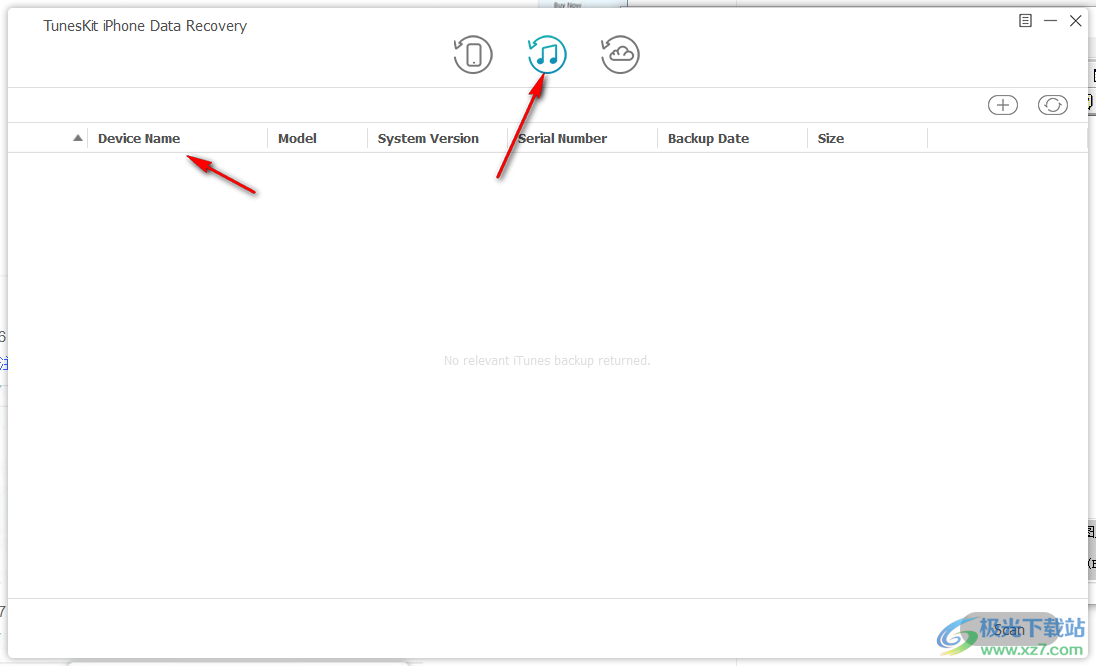
7、这里是iCloud登录界面,输入自己的apple ID登录,从而查看云端保存的手机数据
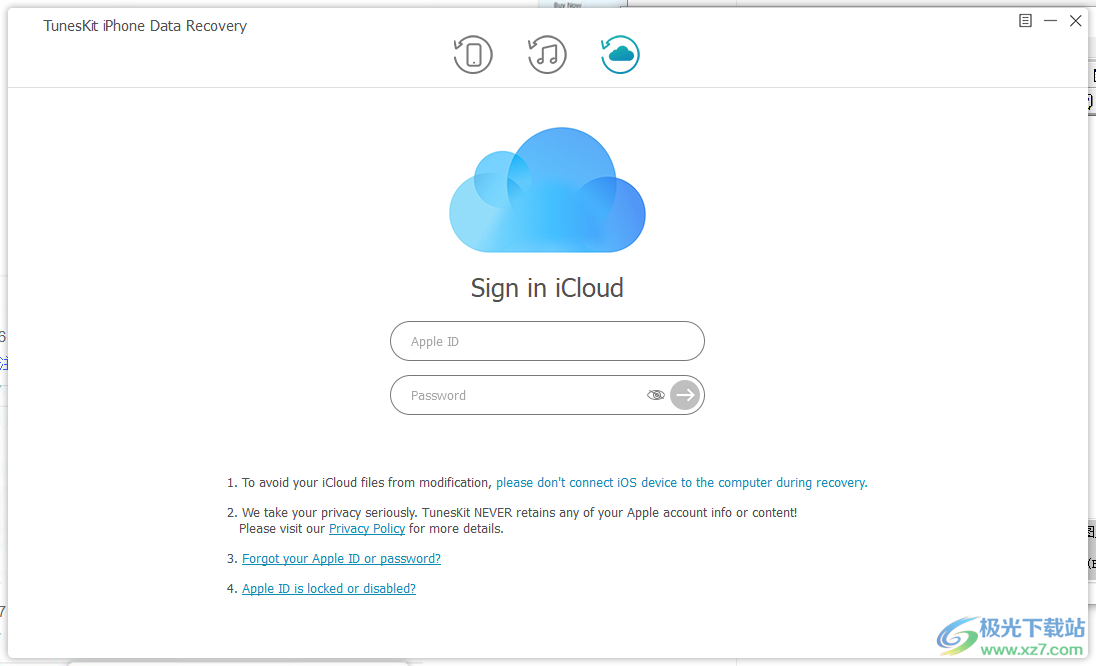
官方教程
模式 1.直接从iOS设备恢复丢失的数据
如果您的设备可以正常启动,但您从未将数据备份到 iTunes 或 iCloud,强烈建议使用此方法。它适用于此类数据丢失情况:意外删除,密码锁定,屏幕损坏等。
步骤1:将iOS设备连接到PC
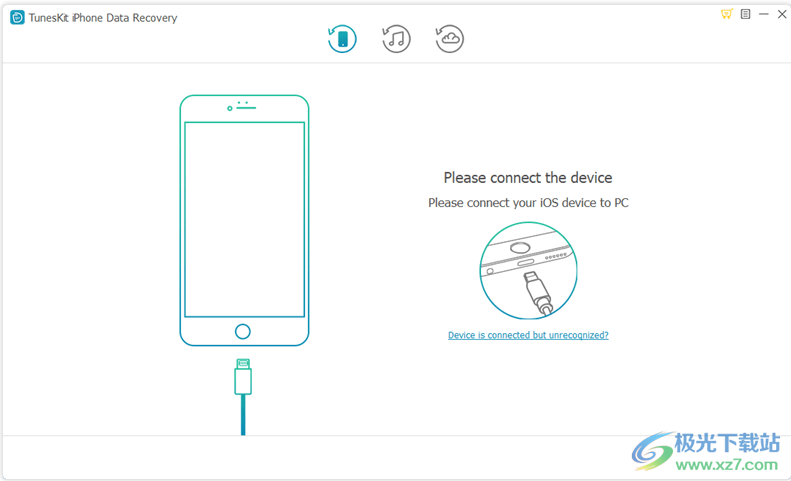
首先,使用设备随附的USB电缆将iPhone / iPad / iPod touch连接到计算机。从iOS设备上的弹出窗口中点击“信任”按钮,以便TunesKit iPhone数据恢复可以访问您设备上的数据。
计算机获得授权后,双击 TunesKit iPhone数据恢复 图标在计算机上启动它。然后从主界面中选择第一个“从iOS恢复”模式。之后,它将自动检测您的iOS设备以验证其是否正确连接。
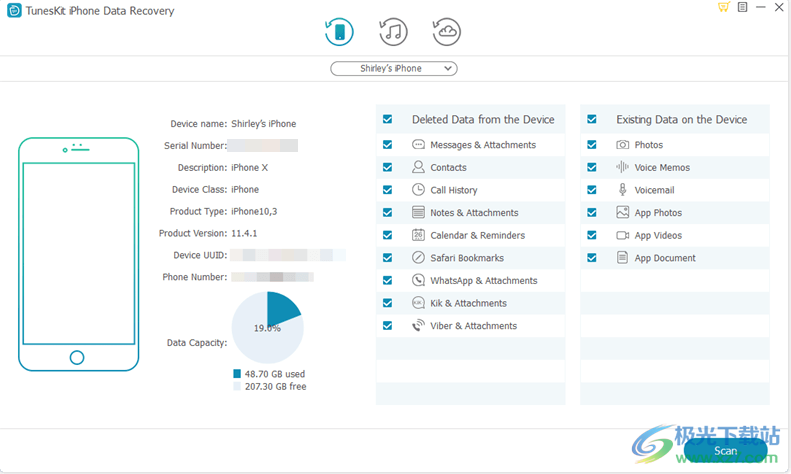
注意:您应该安装最新版本的iTunes才能成功恢复数据。此外,您最好不要在运行TunesKit iPhone数据恢复时启动iTunes。要关闭iTunes中的自动同步,您应该导航到“首选项>设备”>“阻止iPod,iPhone和iPad自动同步”。
步骤2:扫描并预览iPhone / iPad / iPod上丢失的数据
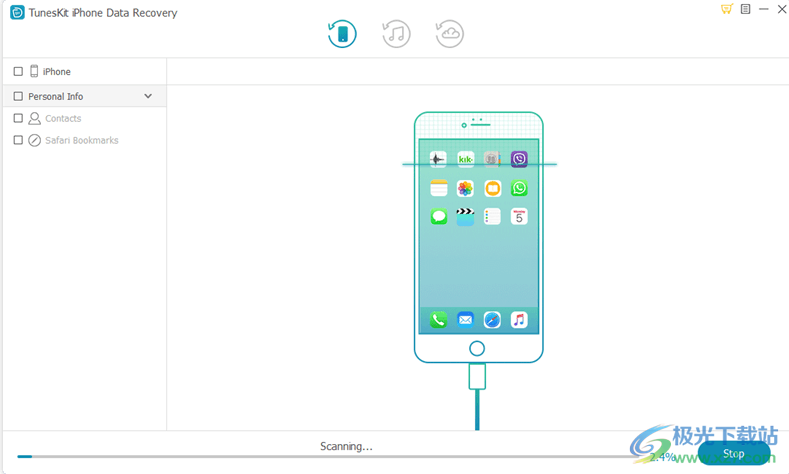
一旦TunesKit数据恢复iPhone成功检测到您的iOS设备,它将在窗口中显示所有文件类型,让您选择要恢复的文件类型。然后单击“扫描”按钮,它将开始扫描iPhone,iPad或iPod touch上所有已删除的文件。整个扫描时间主要取决于iDevices上的文件数量。
步骤3:从iPhone / iPad / iPod touch中选择并恢复已删除的文件
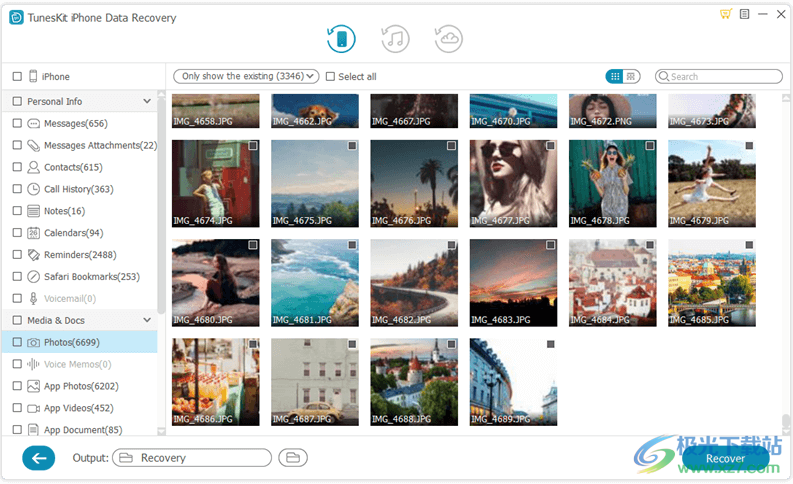
扫描完成后,所有可恢复的文件将按类别列出,如上所示。然后,您可以通过逐个单击选项卡来查看每列中的所有项目。您还可以通过在窗口右上角的搜索框中输入关键字来过滤特定文件。然后选择要还原的目标文件,然后单击“恢复”按钮立即将它们返回到计算机。
模式 2.从iTunes备份文件中恢复丢失的数据
如果您的设备无法正常启动,但您之前已经将iOS数据备份到iTunes,建议您从iTunes备份中恢复丢失的文件。此模式适用于此类数据丢失情况:设备损坏,设备丢失,恢复出厂设置等。
步骤1:选择iTunes备份文件
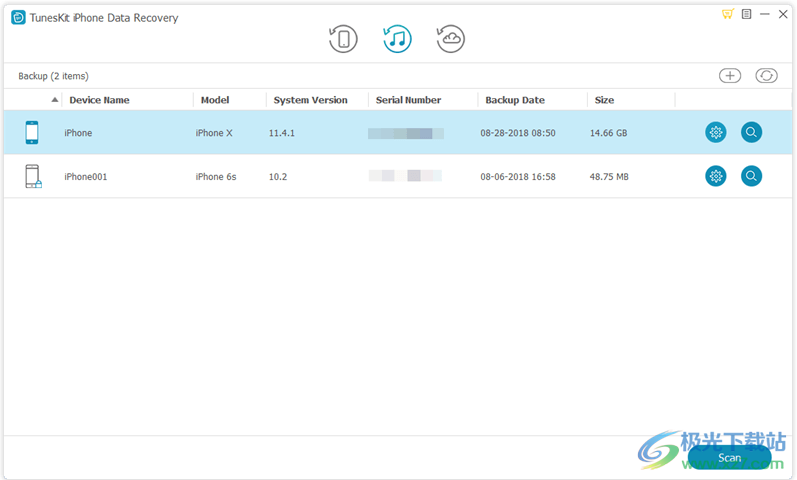
打开TunesKit iPhone数据恢复,然后从主界面中选择“从iTunes备份中恢复”模式。然后该软件将开始检测存储在计算机上的所有iTunes备份文件。
步骤2:从iTunes备份中扫描并提取已删除的数据
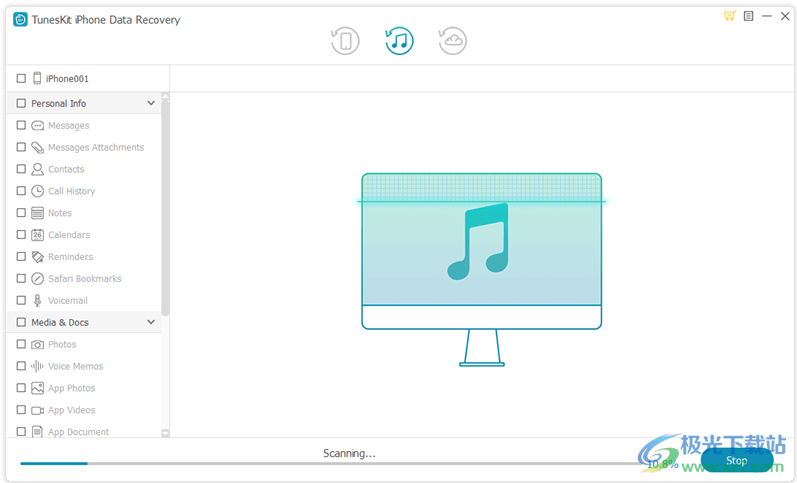
几分钟后,您将找到所有iTunes备份,您可以从中选择所需的正确备份来恢复数据。您可以通过文件的创建日期来判断它。然后将鼠标移动到特定的备份文件,然后单击“扫描”按钮。等待它从iTunes备份中提取文件。
如果您只需要从iTunes备份中提取选择性数据,则应单击备份列的“齿轮”图标,然后选择需要还原的特定文件类型。
步骤3:预览和还原数据
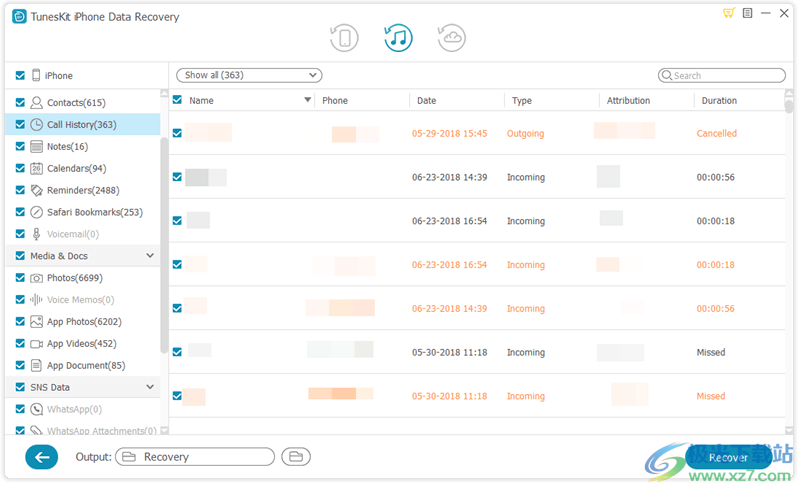
扫描后,所有可恢复的数据(包括现有和已删除的文件)将显示在不同的类别中。现在,您可以一个接一个地查看所有文件。找到要恢复的任何文件后,单击“恢复”将其还原到您的计算机。
模式 3.从iCloud备份文件中恢复丢失的数据
如果您的设备无法正常启动,但您已经将数据备份到iCloud一次,则可以立即从iCloud备份中提取已删除的数据。此模式适用于此类数据丢失场景:设备损坏,设备丢失,病毒攻击等。
步骤1:登录iCloud帐户
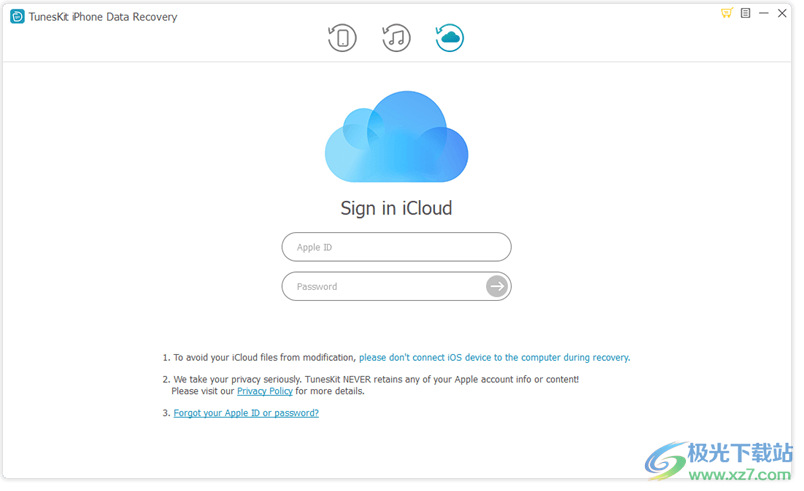
启动TunesKit iPhone数据恢复并将恢复模式设置为“从iCloud备份中恢复”。然后根据需要输入您的帐户名和密码以登录iCloud帐户。
注意:您的隐私始终是保密的。TunesKit从不保留您的iCloud帐户信息或内容的记录。
步骤2:下载iCloud备份并扫描数据
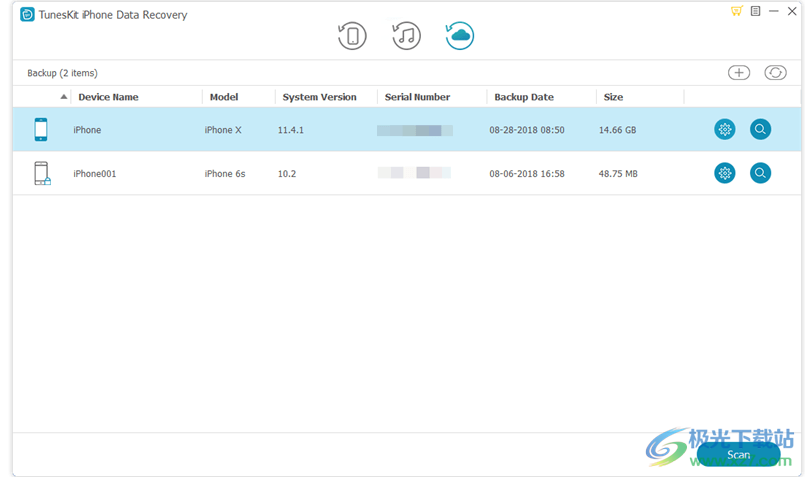
登录后,TunesKit iPhone数据恢复将开始查找您的iCloud帐户中的所有备份。选择包含丢失数据的一个,然后单击“下载”。从新的弹出窗口中,有选择地选择您需要恢复的文件类型,然后点击“下一步”按钮下载这些文件。
步骤3:从iCloud备份中预览和恢复丢失的数据
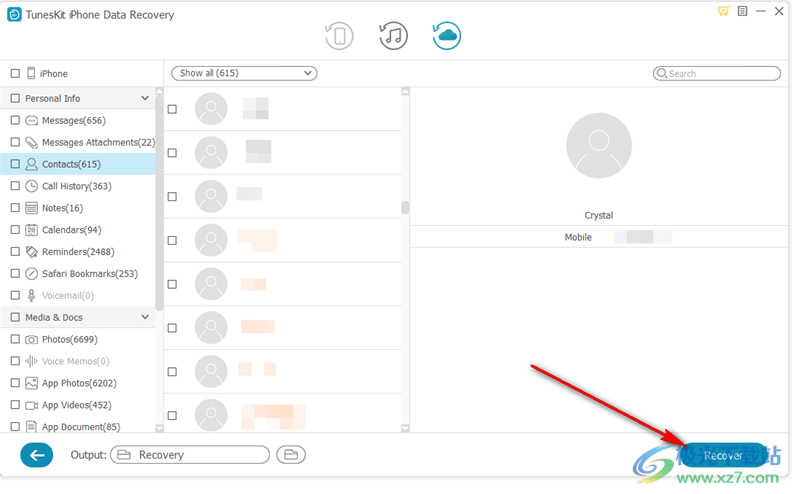
扫描完成后,您会发现所有丢失的数据(包括照片,联系人,消息,视频等)都清晰地显示在不同的类别下。选择要救援的内容,然后单击“恢复”以在几秒钟内取回数据。
下载地址
- Pc版
TunesKit iPhone Data Recovery(数据恢复工具) v2.1.0 破解版
相关软件
本类排名
- 1原生安卓8.0刷机包完整版
- 2WishRecy数据恢复软件v4.07 官方版
- 3易我数据恢复免费版v14.2.1 特别版-附激活码
- 4finaldata数据恢复软件免费版v3.0 绿色免安装版
- 5数据蛙数据恢复专家v3.1.6 官方版
- 6UltData for Android(安卓手机数据恢复软件)v6.1.0.10 官方版
- 7闪迪rescuepro deluxev7.0.0.4 豪华版
- 8easyrecovery14汉化版官方个人版_附激活密钥
- 9Glary Undelete(数据恢复软件)v5.0.1.25 官方版
- 10PhoneRescue for Android(安卓数据恢复工具)v3.7.0.2 免费版
本类推荐
装机必备
换一批
谷歌浏览器Google Chromev100.0.4896.75 64位官方最新版

WinRAR官方64位v5.80 正式官方版

腾讯电脑管家win10专版v13.5.20525.234 官方最新版

iTunes 32位for Windows 12.10.8.5 多语言官方版

腾讯应用宝pc版v5.8.2 最新版

360安全卫士电脑版v13.1.0.1151 官方正式版

百度网盘pc版v7.14.2.9 官方最新版

搜狗拼音输入法电脑版v11.0.0.4909 正式版

酷狗音乐播放器电脑版v9.2.29.24113 官方最新版

爱奇艺pps影音客户端v7.10.122.2375 官方最新版

微信2022最新电脑版v3.6.0.18 官方版

wps office 2016专业版V11.1.0.7875 pro版_附序列号
- 聊天
- 微信电脑版
- yy语音
- skype
- qq电脑版
- 视频
- 优酷视频
- 腾讯视频
- 芒果tv
- 爱奇艺
- 剪辑
- 会声会影
- adobe premiere
- 爱剪辑
- 剪映
- 音乐
- 酷我音乐
- 酷狗音乐
- 网易云音乐
- qq音乐
- 浏览器
- 360浏览器
- ie浏览器
- 火狐浏览器
- 谷歌浏览器
- 办公
- wps
- 企业微信
- 钉钉
- office
- 输入法
- 五笔输入法
- 搜狗输入法
- qq输入法
- 讯飞输入法
- 压缩
- winzip
- 7z解压软件
- winrar
- 360压缩
- 翻译
- 谷歌翻译
- 金山翻译
- 英译汉软件
- 百度翻译
- 杀毒
- 360杀毒
- 360安全卫士
- 火绒软件
- 腾讯电脑管家
- p图
- 美图秀秀
- photoshop
- 光影魔术手
- lightroom
- 编程
- vc6.0
- java开发工具
- python
- c语言软件
- 网盘
- 115网盘
- 天翼云盘
- 百度网盘
- 阿里云盘
- 下载
- 迅雷
- utorrent
- 电驴
- qq旋风
- 证券
- 华泰证券
- 方正证券
- 广发证券
- 西南证券
- 邮箱
- 阿里邮箱
- qq邮箱
- outlook
- icloud
- 驱动
- 驱动精灵
- 打印机驱动
- 驱动人生
- 网卡驱动

























网友评论